Comment télécharger d’un coup toutes ses photos et vidéos sur iCloud
Vous avez pris des photos ou des vidéos à partir de votre iPhone et iPad? Celles-ci se sont sauvegardées dans l’espace de stockage nuagique iCloud d’Apple? Comment faire pour toutes les télécharger d’un seul coup? Et bien, Apple offre une façon toute simple et on vous dit comment procéder.
L’iCloud, l’espace de stockage en nuage d’Apple est un outil fort pratique pour libérer de l’espace sur nos appareils flanqués du logo de la pomme.
Que ce soit notre iPhone, iPad, iPod touch, Mac, on peut y sauvegarder d’innombrables fichiers et y accéder n’importe où à partir de nos appareils.
Ceci s’avère particulièrement pratique pour nos photos et nos vidéos qui, à la longue, finissent par prendre pas mal de place dans nos appareils.
Seulement, on peut vouloir les retirer de là pour quelques raisons.
Pour quelles raisons voudrait-on télécharger ses photos d’iCloud?
La première raison qui pourrait nous pousser à vouloir télécharger nos photos et vidéos qui sont stockées sur iCloud, c’est par manque d’espace sur cedit nuage!
En effet, Apple offre seulement 5 Go de stockage gratuit. Pour en obtenir davantage, on doit souscrire à un forfait mensuel.
Qu’on ait simplement un compte gratuit ou bien que l’on ait un forfait payant, il reste qu’on a peut-être saturé l’espace qui nous est dédié.
En téléchargeant nos photos et vidéos d’iCloud, on peut ensuite les supprimer sur l’espace de sauvegarde d’Apple.
Une autre raison pourrait être parce qu’on veut avoir des copies de nos photos et vidéos directement dans notre ordinateur (PC ou Mac).
Ou encore, pour en faire une copie de sauvegarde directement sur un disque dur externe.
Bref, les raisons de vouloir télécharger ses photos et vidéos d’iCloud peuvent être multiples.
Comment faire pour télécharger toutes ses photos et vidéos d’iCloud?
À l’image de Google qui offre une page web pour y télécharger toutes nos photos et vidéos stockées sur Google Photos, Apple aussi offre un tel service pour iCloud.
On doit ainsi se rendre sur la page https://privacy.apple.com/account, puis se connecter à son compte avec son identifiant Apple.
On peut s’y rendre à partir de n’importe lequel de nos appareils que ce soit notre iPhone, iPad, Mac ou même nos appareils Android et PC.
Dans la première rubrique: Gestion de vos données, on doit cliquer sur le lien: Demandez une copie de vos données.
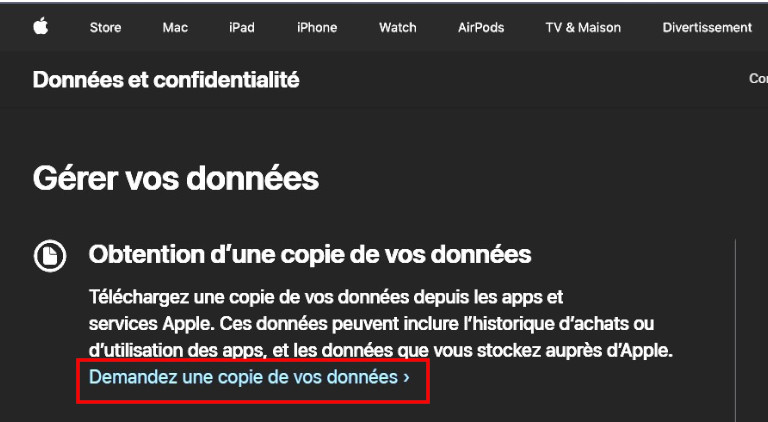
On défile ensuite vers le bas, puis on coche la case à la droite de: Photos iCloud et sur Continuer.
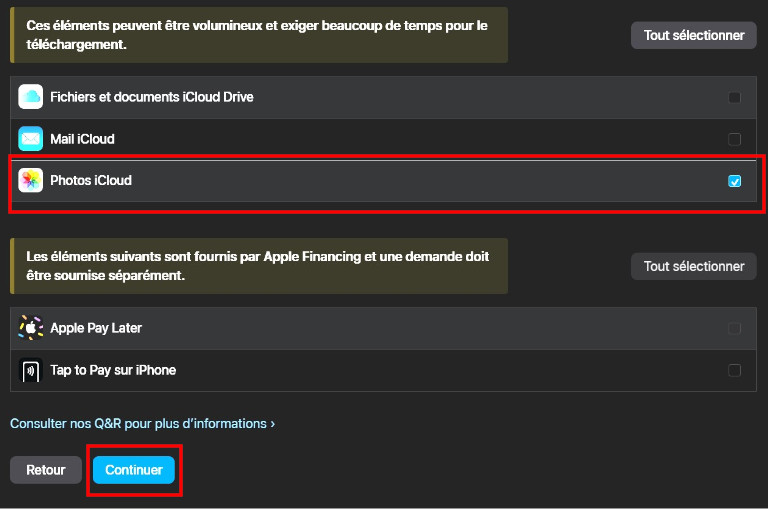
On sélectionne par la suite la taille maximale du fichier de téléchargement. On peut choisir 1 Go, 2 Go, 5 Go, 10 Go ou 25 Go. Il ne reste enfin qu’à cliquer sur: Terminer la demande.
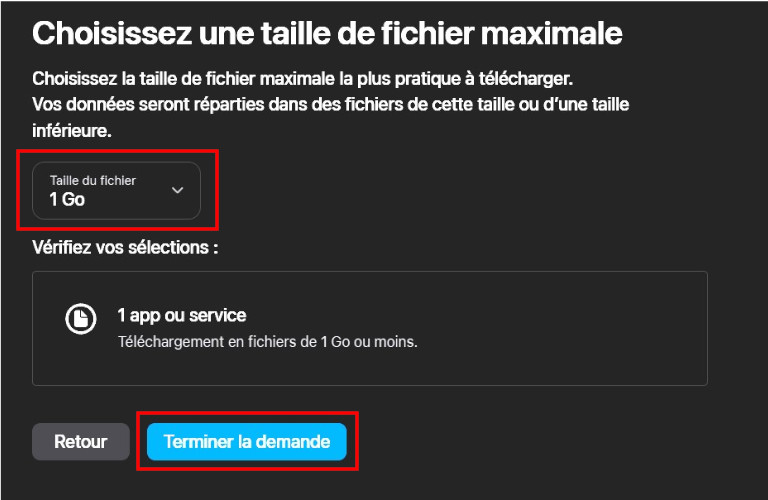
Apple nous confirme que notre demande de téléchargements a bel et bien été reçue. Un courriel nous est même envoyé pour confirmer le tout.
Au bout d’un délai pouvant aller jusqu’à 7 jours, on reçoit un courriel de la part d’Apple avec un lien nous permettant de télécharger toutes nos photos et vidéos stockées sur iCloud.




